10の基本的なWindowsナビゲーションのヒントとコツ
Windowsを回避する方法はたくさんありますマウス、キーボードショートカット、およびWindows 8およびRTのタッチジェスチャを使用するようになりました。明らかなものもあれば、それほどではないものもあります。 Windowsをより効率的に処理できる便利なヒントとコツを次に示します。
Windows 7でクラシックアップボタンを戻す
XPでWindows Explorerをナビゲートするとき、Folder Upボタンをクリックしてディレクトリを簡単に移動できました。 1つのディレクトリに移動する簡単な方法がヒットします Alt +上矢印。または、Windows 8の[スタート]メニューを復元するClassic Shellをインストールすることにより、Windows 7で視覚的なキューを取得できます。

Alt + Tabの代替
を使用して Alt + Tab 開いているすべてのウィンドウを切り替えることができますが、開いているWindowsエクスプローラーの画面を切り替えることができます。それを行うには、 Ctrl キーを押して、タスクバーのエクスプローラーアイコンをクリックします。
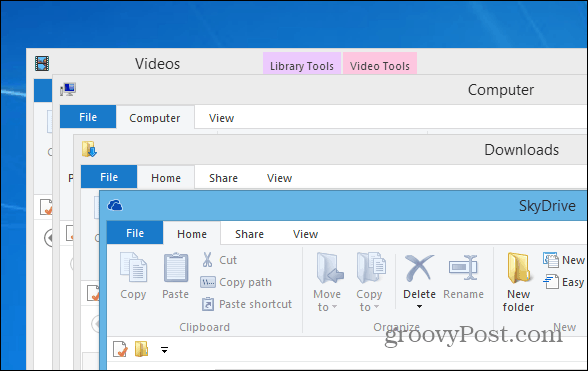
Windows 7または8で古いWindowsタスクバーのコンテキストメニューを取得する
アクティブなプログラムを右クリックすると、Windows 7またはWindows 8のタスクバーには、ジャンプリストの項目が表示されます。便利な機能ですが、XPでできるようになったプログラムを最小化または最大化したい場合があります。
![ジャンプリスト[2] ジャンプリスト[2]](/images/howto/10-essential-windows-navigation-tips-and-tricks_3.png)
Windowsにタスクバーから古いメニューを表示させるには、押し続けます Ctrl + Shift 次に、タスクバーのプログラムボタンを右クリックします。
![古いメニュー[2] 古いメニュー[2]](/images/howto/10-essential-windows-navigation-tips-and-tricks_4.png)
コンテキストメニューを使用してファイルまたはフォルダーのパスをコピーする
ファイルまたはフォルダーのパスをすばやくコピーする必要がある場合は、 シフト キーを押してファイルを右クリックし、コンテキストメニューの[パスとしてコピー]オプションを取得します。
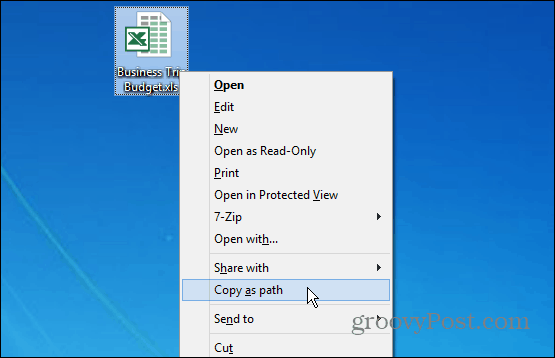
コンテキストメニューに項目を追加する
Windowsのコンテキストメニューには、ほぼすべてのアイテムまたは場所を追加できます。これにより、頻繁に使用するプログラムやフォルダーをより速く取得できます。実行ダイアログを表示し、 タイプ: shell:sendto Enterを押します。次に、目的のプログラムまたはフォルダのショートカットをSendToディレクトリに追加します。
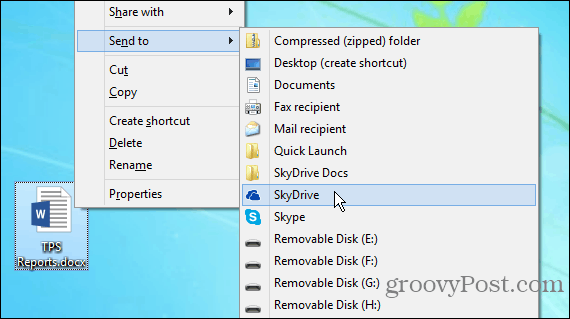
表示しているアイテムが多すぎる場合は、削除するだけです[送信]フォルダーから。または、CCleanerでコンテキストメニュー項目を削除できます。コンテキストメニューに追加する例を以下にいくつか示します。
- SkyDriveを追加してメニューに送信
- Dropboxを追加してメニューに送信
- Googleドライブを追加してメニューに送信
- コピーおよびフォルダーへの移動コマンドをコンテキストメニューに追加
- メニューに送信するクイック起動を追加
ショートカットの場所を開く
簡単に開くことができるので、ショートカットは素晴らしいですOSの奥深くに埋まっているプログラムとファイル。ただし、ファイルまたはプログラムがインストールされている場所に直接移動する必要がある場合があります。ショートカットを右クリックし、ショートカットタブから 開いているファイルの場所 ボタン。
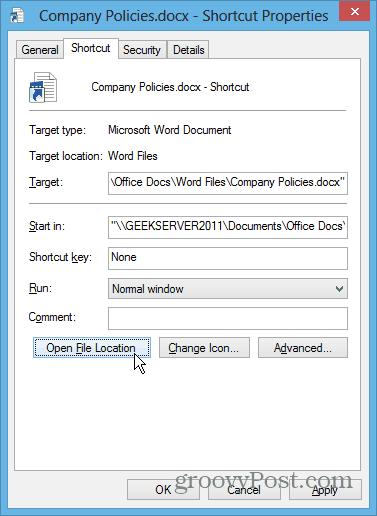
コマンドプロンプトを使いやすくする
パワーユーザーから初心者まで、誰でもできるWindowsでコマンドプロンプトを使用することの利点。アクセスしやすくするには、Shiftキーを押しながら右クリックして、フォルダー内のコマンドプロンプトを直接開きます。いつも長いパスを退屈に入力することにうんざりしている場合は、クリップボードからプロンプトにアイテムをコピーする機能を簡単に有効にできます。
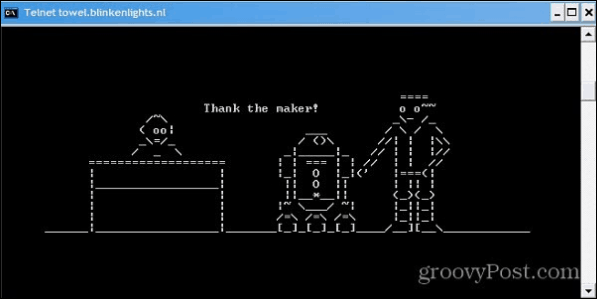
任意のフォルダーをお気に入りに追加
Windowsエクスプローラーの[お気に入り]セクションでは、頻繁に使用するフォルダーにすばやくアクセスできます。よく使うフォルダにいる間に、お気に入りを右クリックして選択します 「現在の場所をお気に入りに追加する」
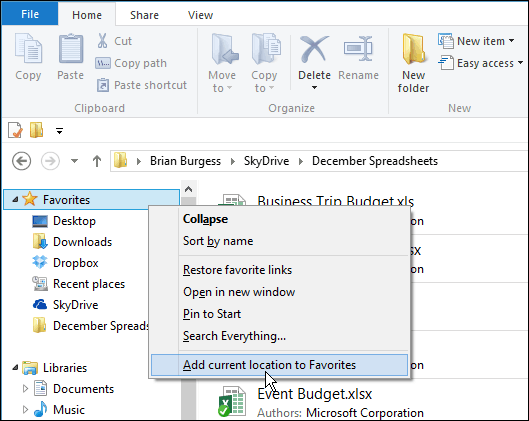
デスクトップ上のすべての開いているウィンドウをクリアする
多数のウィンドウを開いており、デスクトップをすばやく表示する必要がある場合は、 Windowsキー+ D。同じコンボをもう一度押すと、開いているウィンドウがすべて表示されます。システムトレイの右隅をクリックして、デスクトップをすばやく表示することもできます。
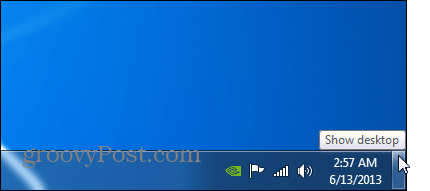
Windows 7エクスプローラーのデフォルトフォルダーの変更
Windows 7では、Windowsエクスプローラーを開くタスクバーのデフォルトはライブラリビューです。ただし、頻繁に使用する場所で開いておくとよいでしょう。 Windowsエクスプローラーアイコンのプロパティを変更することで、それを行うことができます。完全なウォークスルーについては、デフォルトのエクスプローラーフォルダーの変更方法に関するガイドをご覧ください。
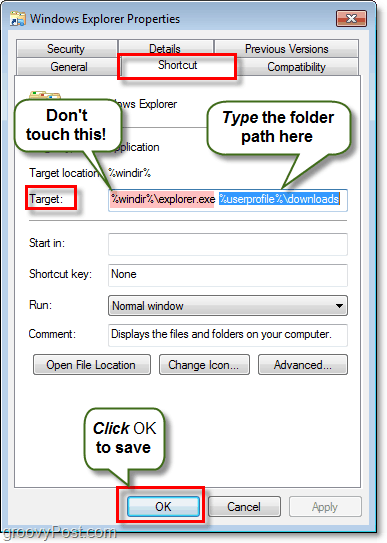
ボーナスヒント: IEからWindowsの更新を確認する
知らないかもしれない便利なトリックを次に示します。 Internet ExplorerからWindowsの更新を確認できます。いいえ、Window Updateサイトを参照しません。しかし、クリックしてWindows Updateを起動することにより ツール> Windows Update.

Windows内を簡単に移動するためのその他のクールな方法がたくさんあります。高速で移動するためのお気に入りのヒントは何ですか?コメントを残して、それについて教えてください!






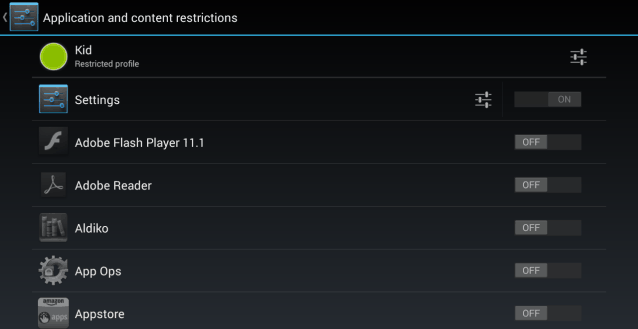



コメントを残す